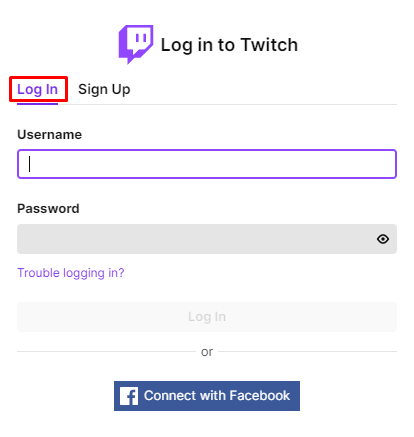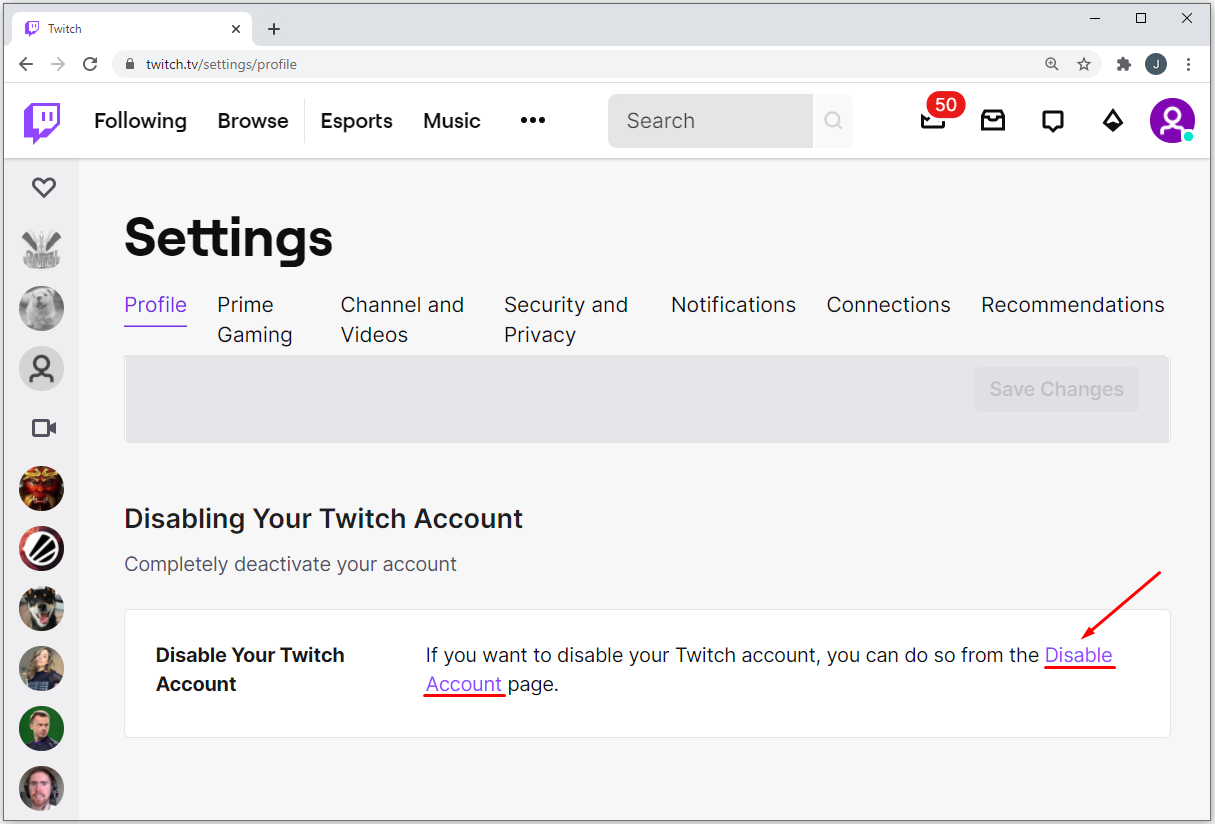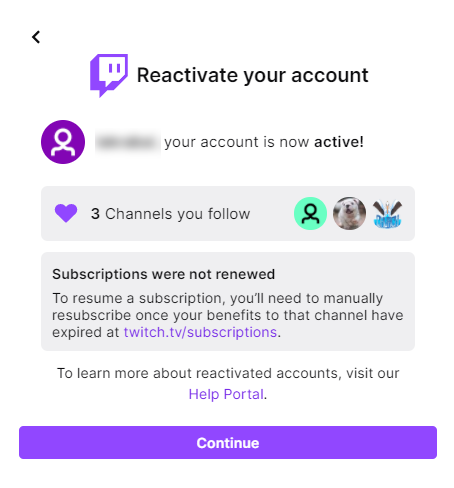Как удалить учетную запись Twitch
Twitch, пожалуй, самая популярная платформа потокового вещания игр, но она не обязательно подходит всем. Если вы один из тех людей, которые установили Twitch, но больше не хотят сохранять свою учетную запись, вам повезло. В этой статье мы покажем вам, как удалить учетную запись Twitch для многих платформ, на которых она доступна, а также другую полезную информацию, связанную с учетной записью.
Как удалить учетную запись Twitch с ПК с Windows, Mac или Chromebook
В отличие от функции отключения, удаление вашей учетной записи Twitch не может быть выполнено непосредственно с вашей фактической страницы Twitch. Для этого вам понадобится прямая ссылка на функцию удаления учетной записи Twitch. После удаления вашей учетной записи вся соответствующая информация будет удалена, включая ваши существующие подписки, подписчиков и видео. Если вы все еще хотите продолжить, вы можете выполнить следующие действия:
Программы для Windows, мобильные приложения, игры - ВСЁ БЕСПЛАТНО, в нашем закрытом телеграмм канале - Подписывайтесь:)
- Войдите в свой Твитч-аккаунт.

- В адресной строке интернет-браузера введите «https://www.twitch.tv/user/delete-account» или нажмите этот ссылка для перехода на страницу удаления учетной записи.

- Введите имя учетной записи, которую хотите удалить.

- При желании вы также можете указать причину, по которой хотите удалить свою учетную запись.

- Нажмите на Удалить аккаунт кнопка.

- Вам будет предложено ввести пароль в окне подтверждения, сделайте это и нажмите Проверять.
- Вы будете перенаправлены на домашнюю страницу с сообщением о том, что ваша учетная запись Twitch удалена. Уйдите или обновите эту страницу, чтобы завершить процесс.

- Теперь ваша учетная запись должна быть удалена.
Как удалить учетную запись Twitch с мобильного устройства
Twitch — это приложение, не зависящее от платформы. Таким образом, удаление вашей учетной записи на устройстве Android будет таким же, как и на iPhone. Само мобильное приложение не имеет прямой функции, поэтому вам потребуется доступ к ссылке для удаления учетной записи. См. инструкции, приведенные выше в разделе об iPhone.
В отличие от большинства функций Twitch, опция удаления учетной записи недоступна в мобильной версии приложения. Если вы хотите удалить свою учетную запись на мобильном устройстве, вам необходимо открыть страницу удаления учетной записи в веб-браузере. Для этого выполните следующие действия:
- Откройте приложение Twitch и войдите в систему.
- Откройте мобильный браузер и введите «https://www.twitch.tv/user/delete-account» или нажмите этот связь.
- Продолжайте удаление учетной записи, как указано в инструкциях для Windows, Mac или Chromebook выше.
Как удалить учетную запись Twitch с Firestick
Если вы используете Amazon Firestick для просмотра видео Twitch, то удаление вашей учетной записи во время использования устройства будет аналогично удалению на компьютере. Как уже упоминалось, Twitch не является приложением для конкретной платформы, и на самой странице Twitch нет прямой ссылки на удаление. Если вы хотите сделать это на Firestick, выполните следующие действия:
- На домашней странице Firestick нажмите кнопку Поиск значок в левом верхнем углу экрана.

- Введите свой текущий веб-браузер. Если у вас он не установлен, вы можете загрузить одно из следующих:
1. Шелк для Amazon.
2. Firefox для Fire TV
3. Опера
Вы также можете использовать другие браузеры, но вам понадобится возможность загрузки из неизвестных источников.
- Перейдите на страницу своей учетной записи Twitch в веб-браузере и войдите в систему.

- Введите «https://www.twitch.tv/user/delete-account» в веб-браузере. Отсюда процедура такая же, как и на ПК с Windows, Mac или Chromebook. Пожалуйста, обратитесь к инструкциям, приведенным выше.

Как удалить учетную запись Twitch с устройства Roku
Как и в случае с другими устройствами, упомянутыми в этой статье, удаление вашей учетной записи Twitch на Roku необходимо выполнить в веб-браузере. Однако, в отличие от других платформ, на Roku это не так легко сделать, поскольку возможности просмотра веб-страниц на устройстве не так развиты, как у его современников. Для этого лучше использовать телефон.
Однако, если вы все еще хотите сделать это на своем Roku, вы можете сделать это, выполнив следующие действия:
- На домашней странице Roku выберите Поиск в меню.
- Введите либо «Веб-браузер X», либо «Веб-браузер POPRISM».
- Установите эти приложения в соответствии с инструкциями.
- Откройте выбранное вами приложение браузера. Отсюда войдите в свою учетную запись Twitch.
- Следуйте инструкциям для ПК с Windows, Mac или Chromebook, приведенным выше.
Как удалить учетную запись Twitch с Apple TV
По какой-то причине Apple до сих пор не разработала подходящий веб-браузер для Apple TV и, похоже, не торопится это делать. Поскольку вашу учетную запись Twitch необходимо удалить на конкретной веб-странице удаления учетной записи, это невозможно сделать на Apple TV, поскольку веб-браузер недоступен.
Вы можете просматривать веб-страницы на своем Apple TV с помощью AirPlay, но это означает, что для этого вы будете использовать либо iPhone, либо Mac. Если у вас уже есть эти устройства, то нет смысла добавлять еще один уровень сложности, выполняя процесс удаления учетной записи на Apple TV. Технически, вы может установите браузер на Apple TV, изменив строки кода в ОС, но это слишком сложно и не стоит затраченных усилий.
Как отключить свою учетную запись Twitch
Если вместо окончательного удаления вашей учетной записи Twitch вы хотите отключить ее только на определенный период времени, то этот процесс проще, чем удаление учетной записи. Процесс выполнения выглядит следующим образом:
Отключение вашей учетной записи Twitch на настольном ПК
- Откройте и войдите в свою учетную запись Twitch.

- Нажмите на свой Профиль значок в правом верхнем углу экрана.

- В раскрывающемся меню выберите и нажмите «Настройки».

- Прокрутите вниз, пока не увидите вкладку «Отключение учетной записи Twitch».

- Нажмите ссылку «Отключить учетную запись».

- Введите имя учетной записи, которую хотите отключить. При желании вы также можете указать причину, по которой вы хотите отключить свою учетную запись.

- Нажмите на Отключить учетную запись.

- Введите свой пароль во всплывающем окне. Затем нажмите Проверять. Затем вам будет отправлено сообщение о том, что ваша учетная запись отключена.

Отключение вашей учетной записи Twitch на мобильном устройстве
Как и при удалении учетной записи, функция отключения учетной записи недоступна в самом мобильном приложении. Чтобы отключить свою учетную запись Twitch на мобильном устройстве, откройте приложение мобильного веб-браузера и следуйте инструкциям по отключению учетной записи Twitch на настольном ПК выше.
Когда вы отключите свою учетную запись, Twitch будет хранить вашу личную информацию, а также список ваших подписчиков, ваши подписки и любые видео, которые могут быть у вас в вашей учетной записи. Это означает, что если вы передумаете и захотите вернуть свою старую учетную запись, вы можете сделать это, повторно активировав ее.
Как повторно включить свою учетную запись Twitch
Программы для Windows, мобильные приложения, игры - ВСЁ БЕСПЛАТНО, в нашем закрытом телеграмм канале - Подписывайтесь:)
Если вы хотите повторно активировать свою учетную запись, вы можете сделать это, выполнив следующие действия в веб-браузере:
- Открыть Твич.

- В окне входа введите деактивированное имя пользователя и пароль.

- Появится сообщение о том, что текущая учетная запись деактивирована; нажмите на Повторно активировать.

- Вы получите еще одно сообщение, информирующее вас о том, что учетная запись была повторно включена. Нажмите «Продолжить», чтобы перейти на домашнюю страницу Twitch.

Важные вещи, которые следует помнить перед удалением или отключением вашей учетной записи
Прежде чем удалить или отключить свою учетную запись, важно принять во внимание несколько моментов, прежде чем продолжить:
- Если у вас есть другие учетные записи в социальных сетях или игровых сервисах, рассмотрите возможность их отключения, прежде чем удалять или отключать свою учетную запись. Это облегчит вам подключение этих учетных записей к другому каналу, если вы создадите новый.
- Если вы только отключаете свою учетную запись, любые подписки, которые не были продлены в то время, пока ваша учетная запись находится в автономном режиме, необходимо будет продлить вручную. Автоматические подписки не применяются, пока ваша учетная запись деактивирована. Перейдите на страницу подписки Twitch, чтобы просмотреть все подписки с истекшим сроком действия и повторно включить их. Если вы удалили свою учетную запись, все записи о вашей подписке также будут удалены.
- Если вы удалили свою учетную запись Twitch, но с тех пор передумали, вы все равно можете вернуть свой канал, повторно включив его, как показано выше. Это можно сделать только в том случае, если запрос на удаление был сделан в течение 90 дней с момента вашего запроса на повторную активацию. По истечении этого времени удаление становится постоянным и не может быть отменено.
- Если вы только отключили свою учетную запись, любой баланс Bits, подписка на канал, подписчики и соответствующая информация о канале будут полностью восстановлены при повторной активации.
- Имейте в виду, что Twitch регулярно перерабатывает учетные записи и имена пользователей, когда проходит определенный период без какой-либо активности. Если вы отключили свою учетную запись, у вас есть 12 месяцев, прежде чем Twitch вернет ее обратно. Любая информация в аккаунте будет удалена, а имя пользователя снова станет общедоступным. Этот 12-месячный период повторного использования также применяется к учетным записям, которые не были деактивированы, но не проявили никаких признаков активности. Чтобы этого не произошло, просто войдите в свою учетную запись, и обратный отсчет будет сброшен.
- Если вы хотите, можно создать несколько учетных записей Twitch. Эта опция доступна любому пользователю, имеющему подтвержденную учетную запись электронной почты. По умолчанию эта опция отключена, но ее можно включить, выполнив следующие действия:
- Нажмите на значок своего профиля в правом верхнем углу экрана.
- Выберите и нажмите «Настройки» в меню.
- На вкладках нажмите «Настройки» и «Конфиденциальность».
- В разделе «Контакт» поверните переключатель в положение Разрешить создание дополнительной учетной записи.
Часто задаваемые вопросы
Вот ответы на дополнительные вопросы, которые нам задавали об удалении учетной записи Twitch.
Сколько времени потребуется Twitch, чтобы окончательно удалить учетную запись?
Как и на большинстве платформ, удаление учетной записи требует времени. Компания предлагает период ожидания, прежде чем весь контент будет полностью удален. Твич не является исключением. Twitch окончательно удаляет учетные записи через 90 дней.
Если я удалю свою учетную запись Twitch, смогу ли я создать новую?
Абсолютно! Вы даже можете использовать тот же адрес электронной почты для создания новой учетной записи Twitch. Но вам нужно подождать 90 дней, пока Twitch очистит вашу старую учетную запись.
Полезная информация
Знание того, как удалить учетную запись Twitch, — это полезная информация, особенно если вы только пробуете эту услугу. Всегда полезно удалять личные данные с сайтов, которые вы действительно не собираетесь использовать. Поскольку регистрация учетной записи Twitch бесплатна, вы всегда можете сделать это снова, если когда-нибудь передумаете.
Были ли у вас когда-нибудь проблемы при удалении учетной записи Twitch? Поделитесь своими мыслями в разделе комментариев ниже.